
【Facebook Watch】動画の視聴方法や基本の使い方まとめ!
Contents[OPEN]
動画を保存する
次に紹介するのは、動画の保存方法です。
お気に入りや再び見たい動画がある方は、ぜひ以下の手順で保存しておきましょう。
- 動画が含まれている投稿の右上に表示されている「…」を開きます。
- 表示された選択肢の中から上のほうにある「動画を保存」を選びます。
- あとは「後で見る」や「お気に入り」などをタップ、もしくはクリックしたらOK!
これで、Facebookの「保存済みの動画」に追加することができました。
残念ながら、動画を保存していても投稿元が削除すると、表示されなくなるのでご注意ください。
動画を非表示にする
「この手の動画は苦手だからあまり見たくない…」と感じたら、以下の方法で動画を非表示にしましょう。
- 動画が含まれている投稿の右上に表示されている「…」を開きます。
- 「表示を減らす」をタップ、もしくは「動画を非表示にする」をクリックしたら完了です。
動画を投稿する
Watchで視聴する動画を投稿したい方は、まずは自分でページを作成する必要があります。
スマホの方は「≡」を開き、右側の中央あたりにある「ページ」をタップしましょう。画面左上の「+作成」から作ることができますよ。
「投稿」(もしくは投稿を作成)を開き、動画を添付して公開設定を「公開」にして投稿してください。これで、完了です。
PCの場合は、ホーム画面の左側のメニューバーの中に表示されている「Watch」から、下向きに数えて4番目にある「ページ」をクリックして開いてください。続いて「+新しいページを作成」という青いボタンをクリックしたら、画面の表示に従って進めていきましょう。これで投稿できますよ。
友達やグループと動画を共有する
Watchで視聴できる動画を誰かに共有したい場合、動画の下に表示されている「シェア」を開いて下さい。
スマホでFacebookへ投稿して共有したい方は、以下のような画面の「テキストを入力」のところに必要があれば文章を加えて、「今すぐシェア」をタップしましょう。
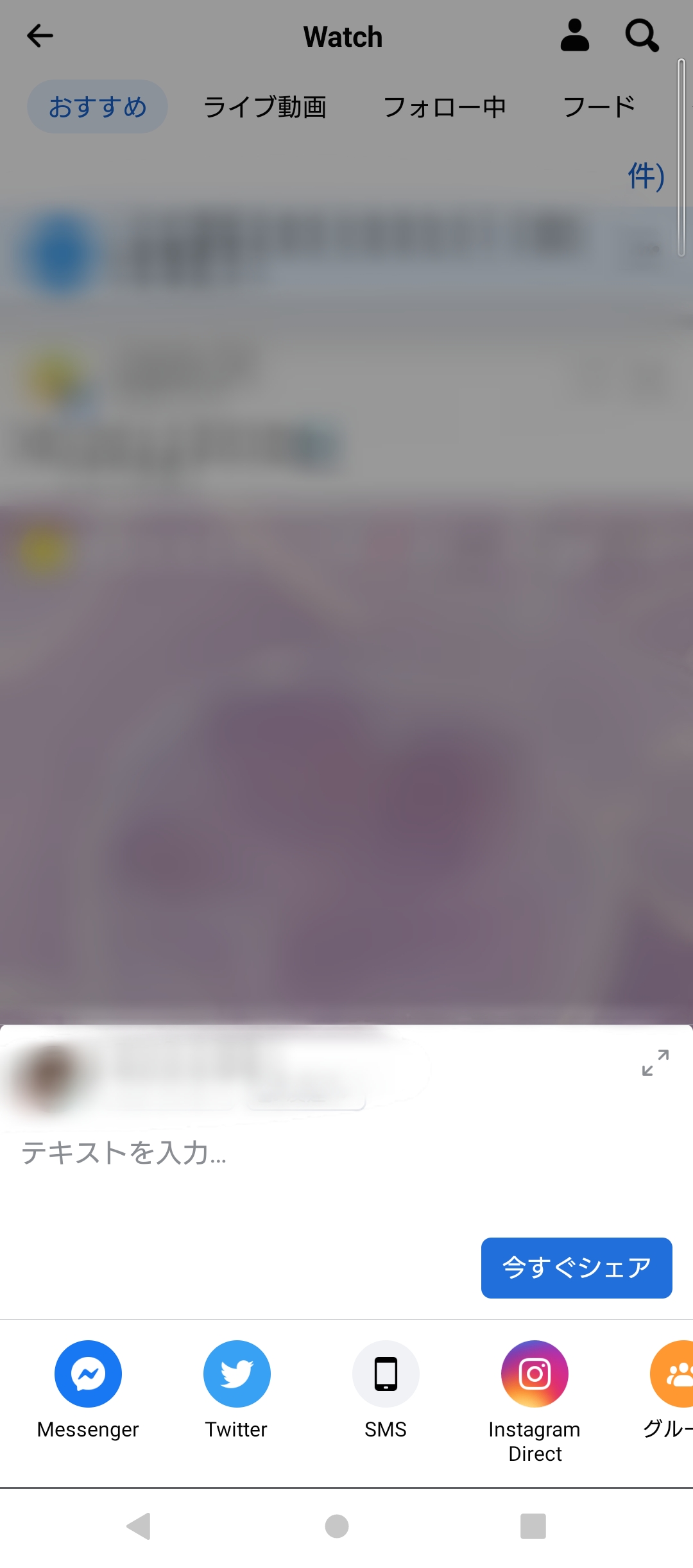
その他にも、InstagramやTwitterなど、下側に表示されているアイコンから共有することも可能ですよ。
PCの場合には、以下のような選択肢が表示されます。
- 今すぐシェア(友達)
- ストーリーズでシェア(友達)
- Messengerで送信
- リンクをコピー
- その他のオプション
- 埋め込み
- シェア(ブラウザ)
自分が使いやすい方法で簡単に共有できますよ。
Facebook Watchで動画をまとめて視聴しよう!
Facebookの「Watch」機能について、お分かりいただけたでしょうか?
Watch機能は、普段、自分で検索するだけでは巡り合えないジャンルの動画に出会えたり、動画をきっかけに新たなコミュニティに参加できたりと、よりFacebookを楽しくしてくれます。
この記事で、少しでも興味を持たれたら、ぜひ、使ってみてくださいね。